Dans Windows 10, avec les paramètres par défaut, lorsque vous déplacez une fenêtre vers l’un des coins ou côtés de l’écran, elle redimensionne et accroche automatiquement la fenêtre. Vous obtiendrez également des conseils sur ce que vous pouvez prendre à côté de la fenêtre actuelle.
La fonction multitâche est utile lors de l’utilisation d’un PC avec un grand écran ou lors de l’utilisation d’un moniteur externe. Mais si vous êtes sur un petit écran d’ordinateur portable, la fonctionnalité peut ne pas être très utile. En fait, la fonctionnalité peut vous ennuyer lorsque vous êtes sur un appareil à petit écran.
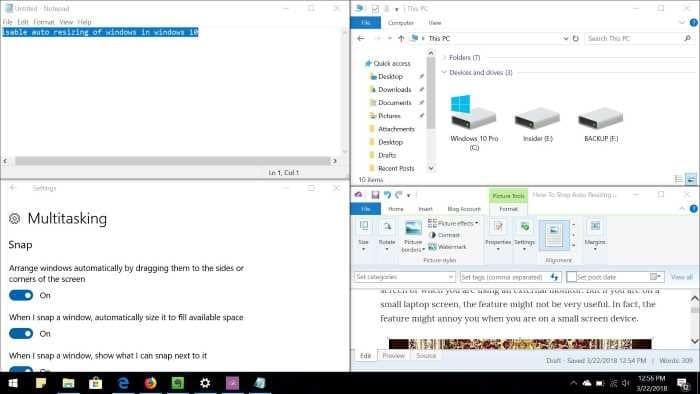
Heureusement, Windows 10 peut être configuré pour arrêter le redimensionnement et la disposition automatiques des fenêtres lorsqu’elles sont déplacées sur les côtés ou les coins de l’écran.
Dans ce guide, nous verrons comment désactiver une ou plusieurs fonctionnalités multitâches dans Windows 10.
Étape 1: Aller vers réglages application> Système > Multitâche.
Étape 2: Ici, éteignez le fichier Fenêtres Snap option pour empêcher Windows 10 de redimensionner automatiquement les fenêtres.
Ancienne méthode (ne fonctionne pas avec la dernière version de Windows 10)
Étape 1: Ouvrez l’application Paramètres et accédez à Système > Multitâche.
Étape 2: Sous le Tirer section, vous obtiendrez les options suivantes:
1. Organisez automatiquement les fenêtres en les faisant glisser sur les côtés ou les coins de l’écran.
2. Lorsque j’accroche une fenêtre, elle la redimensionne automatiquement pour remplir l’espace disponible.
3. Lorsque je claque une fenêtre, elle montre ce que je peux couper à côté.
4. Lorsque je redimensionne une fenêtre capturée, elle redimensionne simultanément toutes les fenêtres agrafées adjacentes.
Si vous souhaitez empêcher Windows 10 de les organiser et de les redimensionner automatiquement lorsqu’il est déplacé vers le coin ou les côtés de l’écran, désactivez Organisez automatiquement les fenêtres en les faisant glisser sur les côtés ou les coins de l’écran
option. Lorsque cette option est désactivée, les autres options sont également automatiquement désactivées.Comme vous le savez maintenant, lorsque vous ouvrez une fenêtre, Windows 10 affiche automatiquement certaines fenêtres que vous pouvez prendre plus tard. Si vous ne souhaitez pas suivre cette astuce, désactivez la troisième option.